高性能&超小型のデスクトップパソコン、”Lenovo ThinkCentre M75q-1 Tiny”。
私も我慢できず購入しました。
最小構成そのままでは少しきついので、メモリとSSDを増設したので手順を解説します。
目次
”M75q-1 Tiny”を購入しようか検討している方へ
楽天Rebates経由で買い物をすると、楽天ポイントが貰えます。
まずは登録しておきましょう。Lenevoショップもちゃんと有ります。
購入したメモリ&SSDの紹介
メモリ
CT8G4SFS8266 Crucial PC4-21300 (DDR4-2666)260pin DDR4 SODIMM 8GB
ノートPC用メモリ 容量:8GB です。
”M75q-1 Tiny”は超小型の為、メモリはノートPC用のものとなります。
商品のコメントからわかる通り、多数の方が”M75q-1 Tiny”に装着して動作することを確認済みです。



SSD
CT240BX500SSD1JP Crucial Crucial 3D NAND SATA 2.5inch SSD BX500シリーズ 240GB
超小型パソコンですが、”2.5インチのSSDかHDD”を増設可能です。
私は特に大容量データを取り扱う予定はないので、無難に240GBとしました。
このSSDも”M75q-1 Tiny”で動作確認されています。
Crucialは品質が良くて評価も高いです。


メモリ&SSDを増設する手順
①本体のネジを外してケースを開ける

背面の一番大きなネジを、1箇所外すだけです。

カバーをスライド。

無事空きました。
上部が増設するSSDを載せるところです。
②SSDを取り付ける

マウンタを外します。
黒いマウンタの中央部の丸くなっている部分を押すと、簡単に外れます。
※注意!
このときに紙テープの貼ってある部分にケーブルが有るので、基盤から引っこ抜かないように気を付けてください!

SATAケーブルをSSDに接続します。

マウンタをSSDに取り付けます。
ネジなどは一切不要です!
(マウンタとSATAケーブルの順番は逆でも良さげ)
あとはマウンタを元の位置に戻せばOK。
③背面パネルを開ける

本体を裏返して、裏面のパネルを開けます。
表面のカバーは外したままです。

上部側がメモリスロット(2個、1個は空き)
手前側がM.2 NVMe SSDの場所です。
④メモリを取り付ける

メモリ空きスロットに、斜めからメモリを差し込みます。
端子の切り欠きの位置で入れ方はわかるはず。

差し込んだら、メモリが平面になるように押し込んでやれば、パチリとはめ込めます。
これで増設は終わりです。
背面パネルを戻し、カバーを取り付け、ネジを1本締めたら完成です。
認識しているか確認する
①メモリの確認
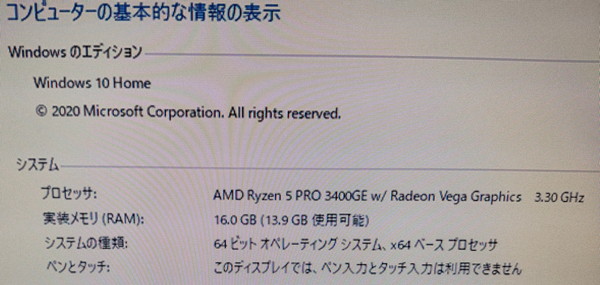
エクスプローラーなどから”PC”を右クリック → プロパティ
メモリが16GBになっています。
(デフォルト8GB + 増設8GB)

タスクマネージャー → パフォーマンス
メモリ13.9GBになっています。
2.1GBはGPU(グラフィック用)のメモリに使用されています。
②SSDの確認
SSDはフォーマットしないと認識しません。
Windowsボタンで検索”管理”→「管理ツール」
「コンピューターの管理」→「ディスクの管理」
未使用のSSDに新しいボリュームを作成、クイックフォーマットします。
以上で認識されました。
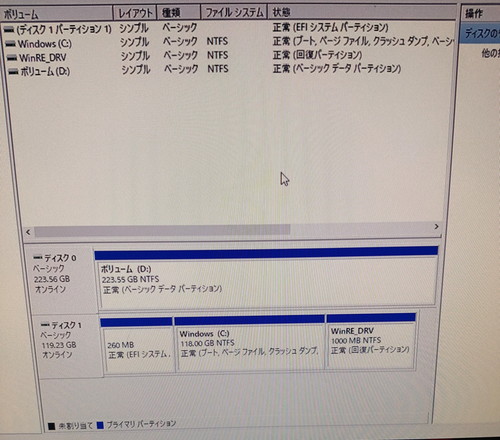
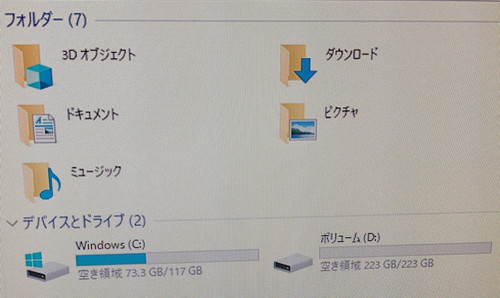
Dドライブとして認識されています。
最後に
メモリとSSDを増設しました。
ドライバーはネジ1本外したのみです。
非常にアクセス性が高いですね。
初心者でもさほど苦労はしないでしょう。
しかしこの大きさで高性能だからスゴイですね。
今後も小型PCばかり買いそうな予感…。


